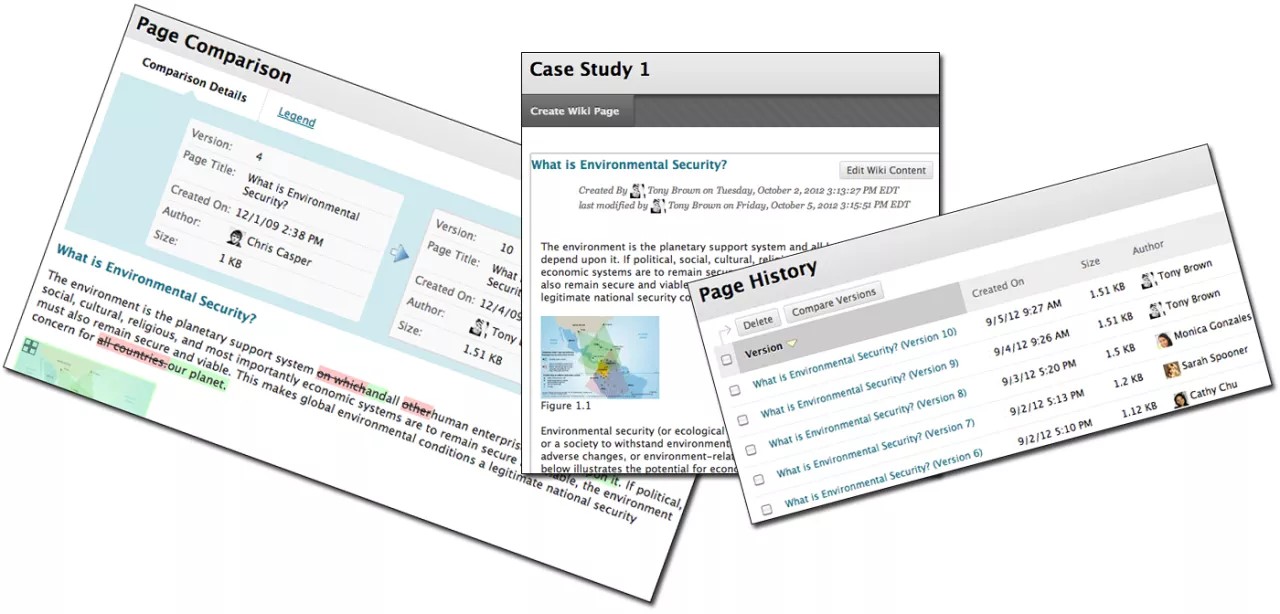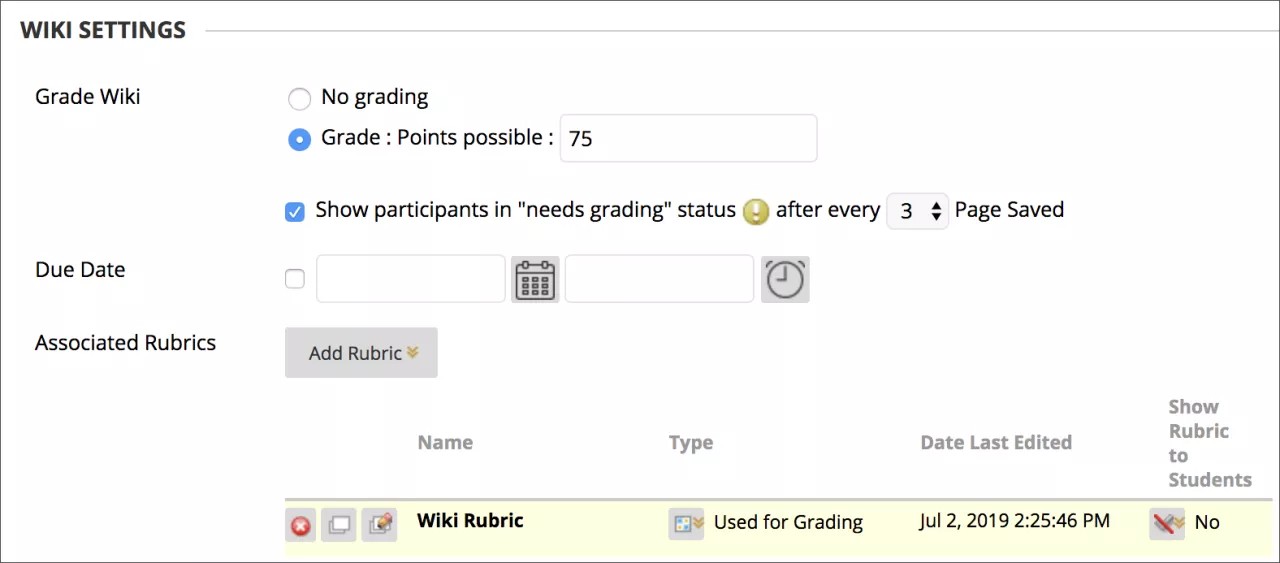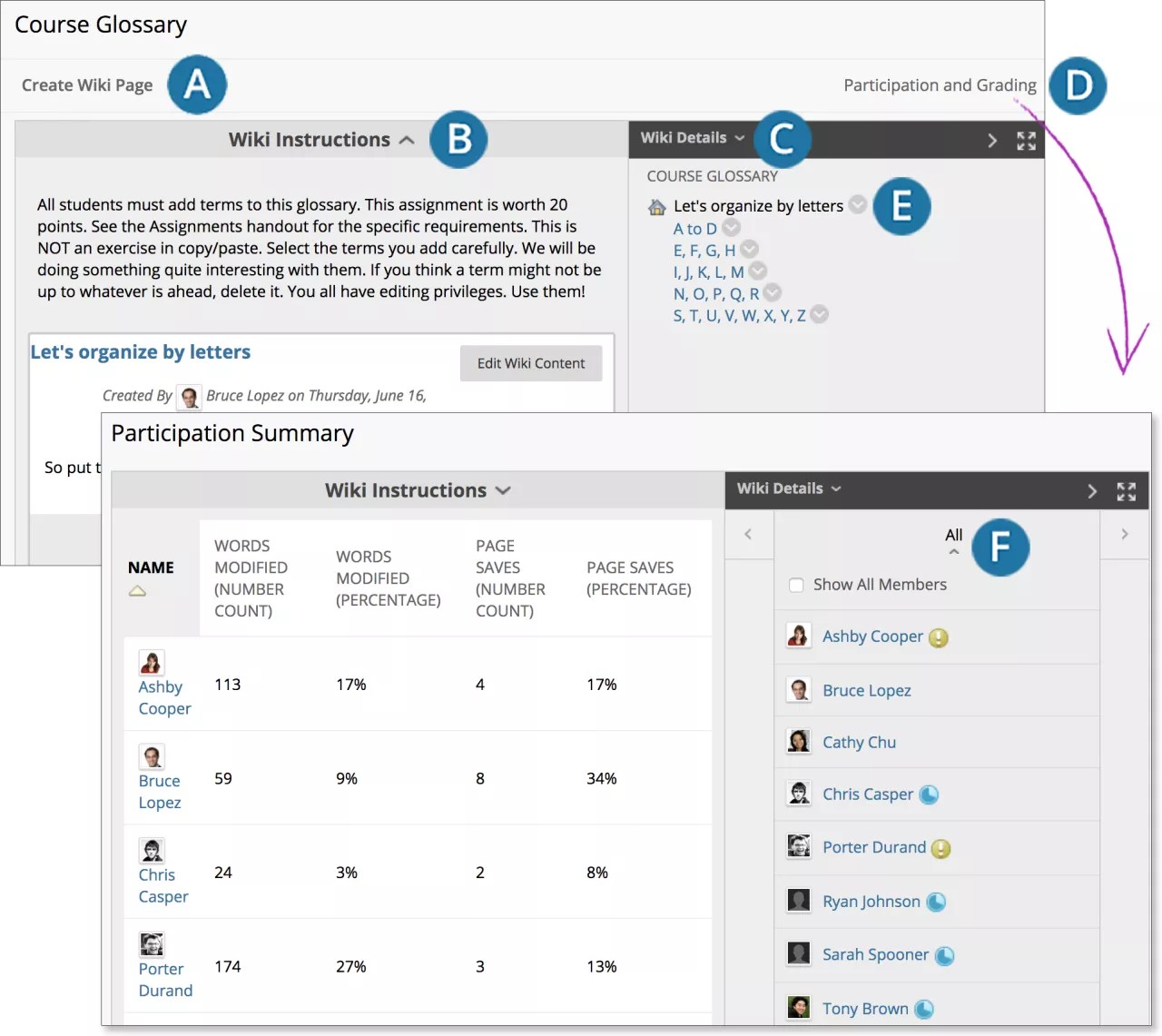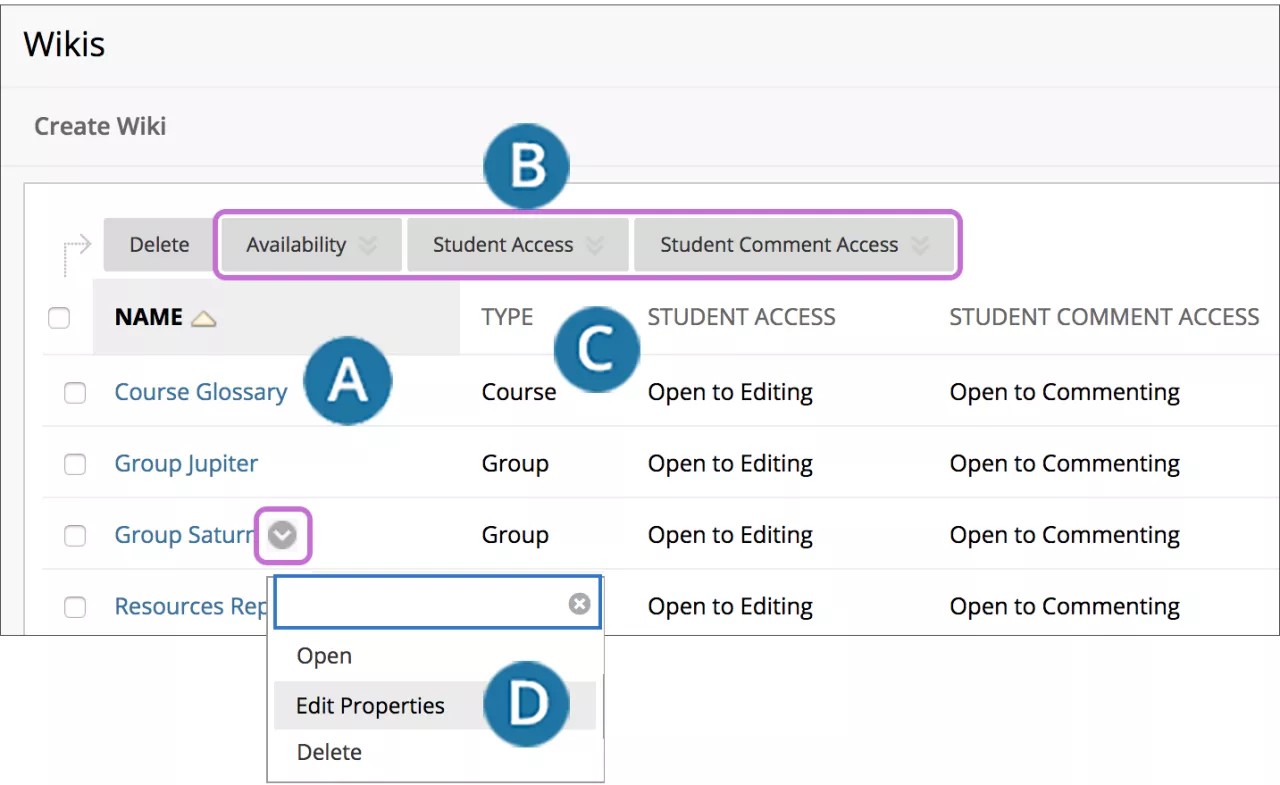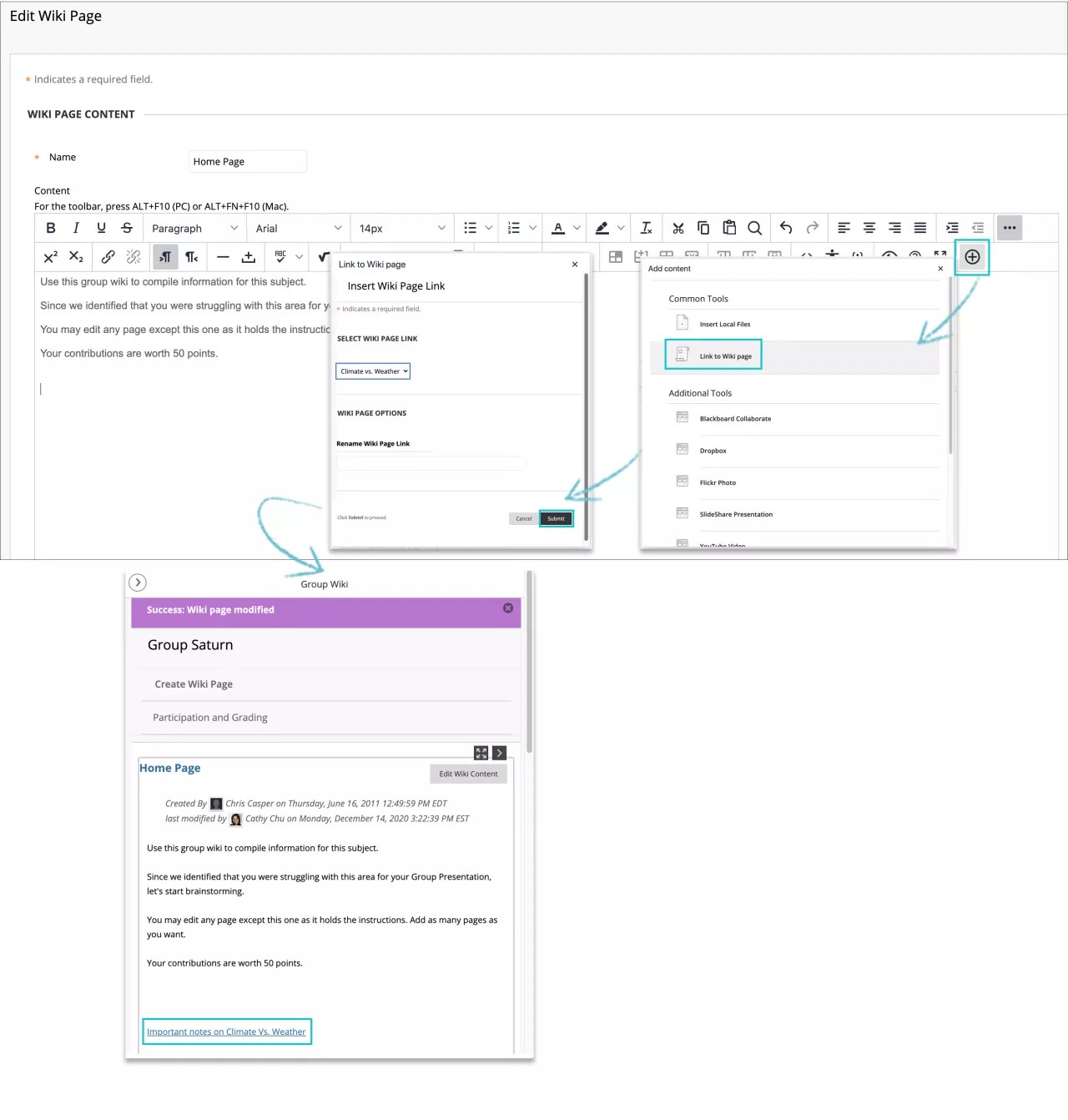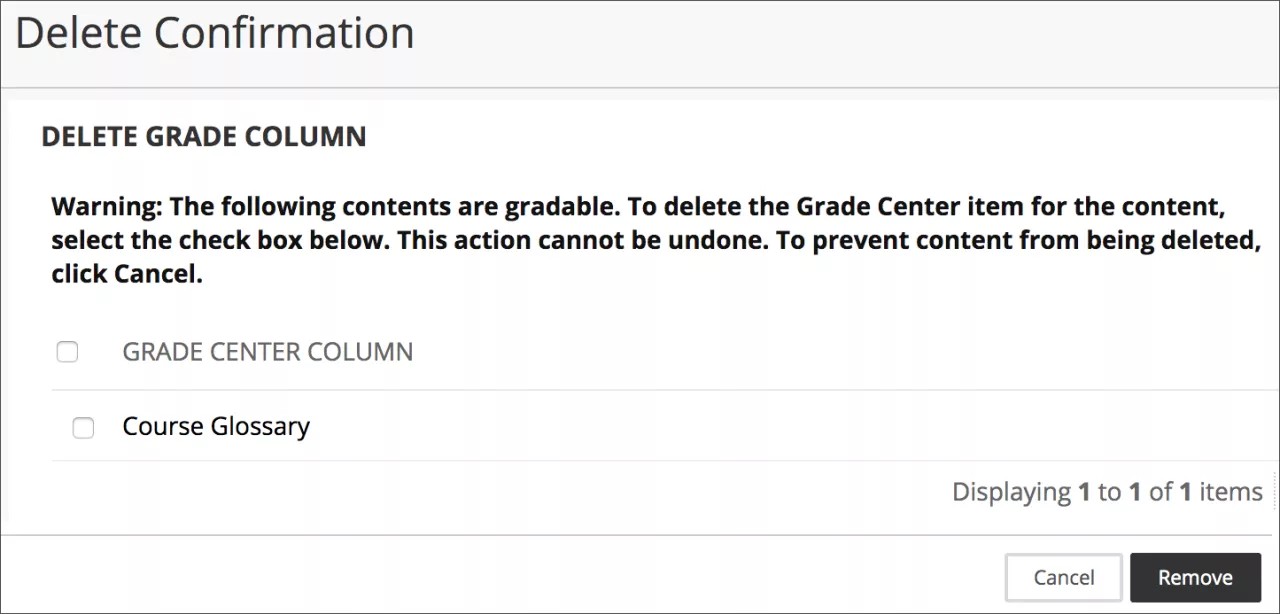Esta información se aplica solo a la vista de cursos Original. Su institución controla qué herramientas están disponibles.
Los wikis permiten que los miembros del curso hagan aportes y modifiquen una o varias páginas de materiales relacionados con los cursos, lo que supone más medios para la colaboración y el uso compartido del material. Asimismo, los miembros del curso pueden crear y editar páginas rápidamente, además de llevar un control de las modificaciones y las adiciones efectuadas. Esto posibilita una colaboración efectiva entre varios autores. Puede crear uno o varios wikis para que todos los miembros del curso contribuyan y wikis para que los grupos específicos los usen para colaborar.
Todos los miembros de un curso pueden utilizar la herramienta Wiki para registrar información y usarse como repositorio de información y conocimiento del curso. Un wiki de curso es una extensa fuente de información a la que contribuyen los miembros del curso. Los wikis pueden ayudar a construir una comunidad de colaboración y aprendizaje. La interacción social aumenta durante el intercambio de información.
Los alumnos utilizan un wiki para colaborar en contenidos compartidos en diferentes momentos y desde distintos sitios. Pueden ver los cambios que se han realizado con anterioridad, los comentarios sobre contenido o cambios, incluir contenido nuevo y revisar el contenido existente. Al igual que en los tableros de discusión, el profesor actúa como facilitador, pero no se encarga de aportar todo el contenido del curso. A diferencia de los blogs, que pueden ser bastante personales, los wikis requieren una intensa colaboración, toda la información está enlazada y un argumento conduce a otro.
Puede calificar las contribuciones de los alumnos a un wiki o utilizarlo únicamente como revisión del contenido del curso. En cualquier caso, un alumno puede contribuir varias páginas a un único wiki y hacer un número ilimitado de revisiones de páginas enviadas por otro miembro del curso. También puede activar la herramienta Wiki de grupo para ayudar a los grupos a compartir e interactuar.
Puede ver todos los cambios de todas las páginas de un wiki. Puede ver los cambios a nivel general y puede profundizar para ver información sobre las contribuciones de cada persona.
Ventajas de usar wikis
Los wikis pueden ayudar a los miembros de un curso a crear un repositorio compartido de conocimientos. A medida que el fondo de conocimiento va creciendo, es de esperar que el wiki tenga cierto grado de seriedad y fiabilidad.
Con un uso dedicado, puede utilizar los wikis en relación con las siguientes finalidades educativas:
- Proporcionar un entorno de comunicación fácil de usar
- Promover la colaboración, en lugar de la competición
- Fomentar una visión social e interactiva del aprendizaje
- Crear sociedades en las que pueda beneficiarse de los puntos fuertes de los demás
- Mejorar las habilidades de confianza, negociación y creación de redes
- Ofrecer apoyo y comentarios inmediatos
- Proporcionar un área centralizada en la que buscar, actualizar y acceder a la información sea de forma rápida y fácil
- Aumentar y mejorar la posibilidad de creatividad, espontaneidad e innovación mediante la aplicación de pensamientos reflexivos
¿Cuándo debería usar wikis?
Puede usar wikis como contenido de curso o como actividades calificadas para los siguientes tipos de tareas:
- Un glosario
- Un libro blanco
- Los resúmenes y los esquemas de las clases
- La unión de las redacciones de los estudiantes para crear un libro
- Un repositorio de recursos
- Experimentos de laboratorio
- Soluciones de los alumnos para análisis de situaciones y casos prácticos
- Un bloc de investigación
- Presentaciones de proyectos de grupo
Los profesores pueden crear wikis de curso para alentar a los estudiantes a recopilar sus conocimientos de forma organizada. Cualquier miembro del curso puede crear páginas dentro de un wiki, a menos que usted quiera ser el único autor y utilizar el wiki como contenido del curso. Los grupos también pueden utilizar wikis.
Las partes de un wiki
Un wiki está compuesto por los siguientes elementos:
- Primero, crea el tema de wiki para que los miembros del curso puedan aportar ideas, investigaciones y opiniones. El tema de wiki es el tema que conecta varias páginas wiki. En un tema de wiki, las páginas wiki relacionadas se recopilan en un solo lugar.
- A continuación, puede crear páginas wiki dentro del tema. Una página wiki es un asunto o mensaje más específico relacionado con el área más general del tema de wiki. Por ejemplo, si un tema de wiki es La arquitectura de mediados de siglo, una de las páginas wiki de ese tema podría ser Frank Lloyd Wright.
- En la página del listado de Wikis, se muestran todos los temas de wiki que se crearon en un curso o un grupo.
Crear un tema de wiki
Para comenzar, debe crear un tema de wiki en su curso. Sus alumnos y otros miembros del curso pueden agregar páginas a ese tema.
- Vaya al Panel de control > Herramientas del curso > Wikis y seleccione Crear wiki.
- Escriba un nombre y, si lo desea, instrucciones. Permite establecer el wiki como disponible para los alumnos.
- Seleccione las casillas de verificación Mostrar desde y Mostrar hasta para habilitar la selección de fecha y hora. Las restricciones de visualización no afectan la disponibilidad del wiki, solo cuándo aparece.
- Elija la opción Acceso de alumno. Puede cambiar el acceso de los alumnos en cualquier momento.
- Cerrado para editar: seleccione esta opción si es el único que hace aporta páginas o si desea impedir que los miembros del curso sigan editando las páginas. Seleccione esta opción cuando esté listo para comenzar a calificar los aportes al wiki. Todos los miembros del curso tienen permitido ver wikis cerrados a la edición.
- Abrir para editar: con esta opción, los miembros del curso pueden modificar cualquier página wiki. En un wiki para grupos, debe ser un miembro del grupo para poder editar una página wiki.
- En la sección Configuración de wiki, seleccione Sin calificación o la opción Calificar y escriba el número de Puntos posibles.
Si establece los puntos posibles en un número no entero, es posible que las calificaciones con letras no se asignen correctamente.
Después de habilitar la calificación, se crea automáticamente una columna en el centro de calificaciones. La opción de calificación es permanente en el wiki y no se puede cambiar a Sin calificación.
- Si lo desea, seleccione la casilla de verificación Mostrar participantes en estado "Necesita calificación" y seleccionar el número de páginas necesario. Si selecciona esta opción, se mostrará el ícono Necesita calificación en el Centro de calificaciones. Las páginas aparecerán en la cola de la página Necesita calificación después de que la actividad del estudiante cumpla con el requisito de cantidad.
- Si lo desea, puede agregar una rúbrica.
- Seleccionar Enviar.
Página de temas de wiki
Una página de temas de wiki es la página de inicio donde se recopilan todas las demás páginas wiki. La página de inicio es la primera que se muestra automáticamente cuando un estudiante visita el wiki.
- Seleccione Crear página wiki para agregar una página al tema del wiki.
- Las Instrucciones de wikis se expanden de forma predeterminada, pero puede minimizarlas.
- En la barra lateral, expanda la sección Detalles de la wiki para mostrar información como el tipo, la fecha de creación y la cantidad de páginas y comentarios. Seleccione la flecha hacia la derecha para minimizar la barra lateral. Seleccione el icono de las cuatro flechas para ver el wiki en modo de pantalla completa.
- Para ver un resumen de la actividad de los estudiantes, seleccione Participación y calificación para ver los wikis calificados o Resumen de participación para ver los wikis sin calificación. Ambos enlaces abren una página Resumen de participación, donde se puede ver la participación de los estudiantes que han contribuido al wiki.
- En la barra lateral, las páginas wiki aparecen en orden alfabético tras la página de inicio, que se indica con el icono de casa. La página de inicio siempre aparece en primer lugar en la lista. Seleccione un título de página wiki para verla en el marco de contenido. Acceda a su menú para ver el historial de la página. En la página Historial de la página, se muestran todas las versiones de una página wiki con la más reciente en primer lugar. Desde esta página puede eliminar versiones. Si se elimina la última versión, la versión que aparece en la línea siguiente se convierte en la más actualizada y es la página que se visualiza en el wiki. Se puede eliminar más de una versión de una página wiki, pero debe dejarse al menos una versión. Cuando elimina una versión, también se elimina todo el historial de participación de dicha versión.
- Si desea ver a todos los usuarios que hicieron aportes en el wiki, seleccione Todos para expandir el menú y luego elija a un miembro. También puede seleccionar Mostrar todos los miembros para ver a los usuarios que no contribuyeron en el wiki.
- En el caso de los wikis calificados, los íconos indican el estado de la actividad de un estudiante. El ícono Necesita calificación indica que un estudiante cumplió con la actividad mínima que se debe calificar que usted estableció para el wiki. El ícono En curso aparece cuando un estudiante registra cierta actividad, pero aún no cumple con la cantidad mínima requerida para activar el estado "Necesita calificación".
Página de listado de wikis
Después de crear un wiki, los temas de wiki aparecen por orden alfabético en la página de listado de Wikis. Seleccione un título de columna para ordenar el contenido.
- En la página de lista Wikis, seleccione un título de wiki o seleccione Abrir en el menú de un wiki.
- Para cambiar la disponibilidad del wiki o el acceso de los alumnos, seleccione una o más casillas de verificación y utilice las listas Disponibilidad y Acceso de alumno.
- En la columna Tipo se muestra si un wiki pertenece al curso o a un grupo.
- Seleccione Editar propiedades en el menú de un wiki para cambiar el nombre, las instrucciones y los ajustes de un wiki.
Páginas wiki
Cada wiki de grupo o curso recién creado requiere una página de inicio. Cuando acceda a un tema de wiki nuevo por primera vez, se le solicitará que cree una página de inicio. La página de inicio siempre encabeza la lista de páginas wiki y el contenido aparece cuando un usuario abre el wiki. Dado que la página de inicio es lo primero que aparece, es recomendable agregar instrucciones allí.
Usted o cualquier miembro del curso o grupo pueden crear la página inicial. Nadie puede eliminar la página principal, pero si se abre el wiki para edición, cualquier miembro del curso o del grupo podrá editarla.
Crear páginas wiki
- En la página de lista Wikis, seleccione un título de wiki.
- En la página de temas del wiki, seleccione Crear página Wiki.
- Escriba un título y una descripción o instrucciones.
- Seleccionar Enviar.
Puede eliminar un wiki completo o páginas dentro de un wiki, pero no puede eliminar la página de inicio del wiki. Los alumnos no pueden eliminar páginas wiki.
Enlace a otras páginas wiki
Si un wiki tiene muchas páginas, puede crear un enlace a otra página para ayudar a organizar la información y poder acceder a ella con más facilidad. Solo puede crear enlaces a otras páginas Wiki cuando haya al menos dos páginas.
- En Crear página wiki, coloque el cursor en el área Contenido de página wiki donde desee agregar el enlace.
- Seleccione el ícono Agregar contenido en el editor, que abrirá una ventana en la que podrá seleccionar la opción Enlace a página Wiki. En el caso de que solo haya una página en el Wiki, esta función se mostrará deshabilitada.
- En la ventana emergente Enlace a página Wiki, seleccione la página Wiki que necesita el enlace en la lista.
- De manera opcional, escriba un nombre para el enlace en el cuadro de texto Cambiar nombre de enlace de página Wiki. Si no cambia el nombre del enlace, el título de la página original se utilizará como enlace.
- Seleccionar Enviar. El enlace aparece en el editor.
- En Crear página wiki, seleccione Enviar. El enlace aparece en la página wiki.
Puede editar una página wiki existente para insertar un enlace a otras páginas wiki. Edite el contenido de wiki y siga los mismos pasos que se indicaron anteriormente.
Comentar una página wiki
Los miembros del curso pueden comentar páginas wiki. Con los comentarios, usted y sus alumnos pueden hacer sugerencias y plantear opiniones. Los comentarios están visibles para todos los miembros del curso. El número total de comentarios sobre un wiki se cuenta en la sección Detalles de wiki en la barra lateral.
Nadie puede editar los comentarios una vez publicados. Los miembros del curso pueden eliminar los comentarios que escribieron.
Todos los miembros del curso pueden leer los wikis para grupos de forma predeterminada, pero deben ser miembros del grupo para poder agregar un comentario. Puede cambiar la configuración predeterminada para que solo los miembros del grupo puedan ver un wiki para grupos.
- Acceda a un tema de wiki y seleccione la página para ver la barra lateral. La página wiki se abrirá en el marco de contenido.
- Seleccione Comentar debajo del aporte de un usuario y escriba un comentario. Use la función de corrección ortográfica situada en la parte inferior del cuadro cuando sea necesario.
Los comentarios tienen un límite de 2000 caracteres. Si el comentario supera los 2000 caracteres, aparecerá un mensaje que le informará que debe editarlo y enviarlo nuevamente.
- Seleccione Agregar.
- Para ver todos los comentarios, seleccione el enlace numerado Comentarios.
Editar y administrar wikis
En la página Wikis, acceda al menú de un wiki y seleccione Editar. Realice los cambios necesarios y seleccione Enviar.
Cualquier miembro del curso puede editar una página wiki del curso, y cualquier miembro del grupo puede editar una página wiki del grupo, a menos que usted haya deshabilitado esta función. Quizás le interese deshabilitar la edición cuando llegue el momento de calificar las páginas wiki. Sin embargo, usted aún puede editar las páginas de los estudiantes. Todos los miembros del curso, incluso los profesores, editan el contenido del mismo modo.
Cuando alguien edita una página wiki, esta se bloquea durante dos minutos para impedir que otras personas editen la misma página. De esta forma, se le informa que alguien está editando la página en ese momento. El bloqueo caducará independientemente de la actividad o la falta de actividad. Una vez transcurridos los dos minutos, otro miembro del curso podrá comenzar a editar la página y esta se bloqueará nuevamente.
No se puede modificar la característica del bloqueo ni su duración.
Editar contenido de wiki
Debido a que un wiki almacena cada versión y editor en su historial, usted puede recuperar información sobre el desarrollo y las contribuciones de cualquier persona. Puede seleccionar Historial en el menú de una página para ver cómo se ha modificado una página, ver cualquier versión y comparar dos versiones.
- Navegue por la página de temas de wiki.
- Seleccione la página que desea revisar y editar. La página wiki se abrirá en el marco de contenido.
- En la barra lateral, acceda al menú de la página y seleccione Editar propiedades. O bien, seleccione Editar contenido de wiki ubicado junto al título de la página en el marco de contenido.
- En Editar página wiki, es posible efectuar cambios en el nombre y en el contenido de la página.
- Seleccione Enviar para guardar los cambios.
Eliminar un wiki
Si ya no necesita un wiki, puede eliminarlo. La acción de eliminación es definitiva e irreversible.
Si una wiki es calificable, aparece la página Confirmación de eliminación. Tiene que realizar algunos pasos más para eliminar un wiki calificado.
- En la página de listado de Wikis, abra el menú de un wiki y seleccione Eliminar.
- Seleccione Aceptar en la advertencia emergente. Si el wiki se califica, aparece la página Confirmación de eliminación. Dispone de dos opciones:
- Conservar información del centro de calificaciones (sin seleccionar ninguna casilla de verificación): El wiki se eliminará, pero la columna del centro de calificaciones y las puntuaciones asignadas se conservarán. Por ejemplo, las contribuciones de todos los alumnos se han calificado y desea mantener la columna del centro de calificaciones para los cálculos de calificación final. Si elimina un wiki pero mantiene la columna del centro de calificaciones, podrá eliminar la columna del centro de calificaciones en cualquier momento.
- Eliminar información del centro de calificaciones (seleccionar las que se deben eliminar usando las casillas de verificación): La columna de calificación del centro de calificación y el wiki se eliminan. Por ejemplo, si no desea incluir la columna de calificación para las contribuciones del wiki en la calificación final, puede eliminarlas todas con tranquilidad.
- Seleccione Eliminar para completar la eliminación.
Agregar un enlace de wiki al menú del curso
Puede agregar un enlace al menú del curso para obtener un acceso inmediato a la herramienta de wikis. También puede personalizar el nombre del enlace.
- Seleccione el signo más ubicado arriba del menú del curso. Aparecerá la lista Añadir elemento de menú.
- Seleccione Enlace de herramienta y escriba un Nombre para el enlace.
- En la lista Tipo, seleccione Wikis.
- Seleccione la casilla de verificación Disponible para usuarios.
- Seleccionar Enviar.